현대 사회에서 컴퓨터와 모바일 기기를 활용하는 데 있어 클립보드는 필수적인 도구입니다. 특히, 윈도우 운영체제를 사용하는 사용자에게 클립보드 히스토리 기능은 여러 작업을 더욱 간편하게 만들어 줍니다. 클립보드는 한 번에 하나의 항목만 저장할 수 있는 기본적인 복사-붙여넣기 기능을 넘어, 여러 개의 복사된 데이터를 관리할 수 있도록 도와줍니다. 이번 글에서는 윈도우 클립보드 히스토리 기능의 활성화 방법과 설정에 대해 자세히 알아보도록 하겠습니다.
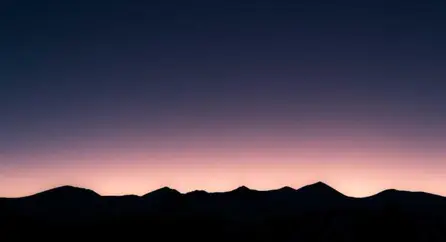
클립보드 히스토리란 무엇인가?
클립보드 히스토리는 사용자가 복사한 여러 데이터를 저장하고 관리하는 기능입니다. 이 기능을 통해 사용자는 이전에 복사한 항목을 손쉽게 찾아붙여넣을 수 있습니다. 예를 들어, 여러 개의 텍스트나 이미지를 복사한 후, 클립보드 히스토리에서 필요할 때 그 항목들을 선택해 사용할 수 있습니다. 이는 작업 효율성을 크게 향상시킵니다.
윈도우에서 클립보드 히스토리 활성화하는 방법
클립보드 히스토리 기능을 활용하기 위해서는 먼저 이 기능을 활성화해야 합니다. 다음은 그 방법입니다:
설정 앱을 통한 활성화
- 먼저, 윈도우 키와 I키를 동시에 눌러 설정 앱을 엽니다.
- 설정 화면에서 ‘시스템’을 선택한 후, 좌측 메뉴에서 ‘클립보드’를 클릭합니다.
- 클립보드 설정에서 ‘클립보드 기록’ 항목을 켬(On)으로 변경합니다.
단축키를 통한 활성화
- 윈도우 키와 V키를 함께 눌러 클립보드 창을 실행합니다.
- 만약 클립보드 기능이 비활성화되어 있다면, 팝업 창에서 ‘켜기’ 버튼을 눌러 기능을 활성화할 수 있습니다. 이 방법은 설정 메뉴에 접근할 필요 없이 바로 클립보드를 사용할 수 있게 합니다.
클립보드 사용법
클립보드 히스토리가 활성화된 후, 사용자는 다양한 방법으로 클립보드를 활용할 수 있습니다.
클립보드 창 열기
클립보드 창을 여는 방법은 매우 간단합니다. 윈도우 키와 V키를 눌러 클립보드 창을 열면, 이전에 복사한 모든 항목들이 나열됩니다. 사용자는 이 목록에서 원하는 항목을 선택해 붙여넣을 수 있습니다.
복사 및 붙여넣기
기본적인 복사 및 붙여넣기 작업은 Ctrl + C와 Ctrl + V 단축키를 사용하여 가능합니다. 하지만 클립보드 창에서 원하는 항목을 선택할 경우, 보다 간편하게 복사한 내용을 붙여넣을 수 있습니다. 이로 인해 필요한 내용을 바로 선택해 사용할 수 있어 시간과 노력을 절약할 수 있습니다.

클립보드 항목 관리
클립보드 창에서는 저장된 항목들을 개별적으로 삭제하거나, 한 번에 모든 항목을 지울 수도 있습니다. 이렇게 불필요한 항목을 정리함으로써 클립보드를 항상 깔끔하게 유지할 수 있습니다.
클립보드의 추가 기능과 활용 팁
클립보드의 기능은 단순히 복사-붙여넣기에 그치지 않습니다. 추가적인 기능들을 활용하면 더욱 유용하게 사용할 수 있습니다.
고정 기능
클립보드 창에 특정 항목을 고정하여 삭제되지 않도록 설정할 수 있습니다. 이 기능은 반복적으로 사용하는 항목에 매우 유용합니다. 항목을 고정하려면 해당 항목의 오른쪽에 있는 점 세 개 아이콘을 클릭한 후, ‘고정’을 선택하면 됩니다.
클립보드 동기화
윈도우 10 및 11에서는 클립보드 내용을 클라우드와 동기화할 수 있는 기능을 제공합니다. 이를 통해 사용자는 다른 기기에서도 동일한 클립보드를 사용할 수 있습니다. 클립보드 설정 메뉴에서 클라우드 동기화 옵션을 켜면 이 기능을 활성화할 수 있습니다.
스크린샷 자동 저장
윈도우 키 + Shift + S 조합을 사용하면 스크린샷 도구가 활성화됩니다. 이때 찍은 스크린샷은 자동으로 클립보드에 저장되므로, 여러 스크린샷을 빠르게 복사하여 문서나 프레젠테이션에 삽입할 수 있습니다.
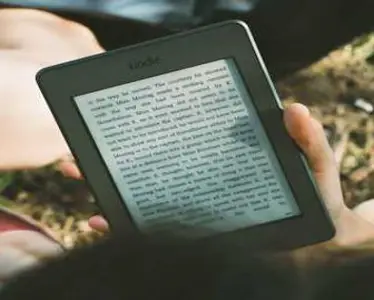
자주 묻는 질문
클립보드에 저장되는 항목의 개수는 몇 개인가요?
클립보드는 최대 25개의 항목을 저장할 수 있으며, 새로운 항목이 저장되면 가장 오래된 항목이 자동으로 삭제되는 방식입니다.
클립보드 동기화는 안전한가요?
마이크로소프트 계정을 통해 동기화되는 클립보드는 암호화되어 전송되므로 보안성이 높습니다. 그러나 민감한 정보를 포함한 항목은 동기화하지 않도록 주의하는 것이 좋습니다.
클립보드 창이 자주 닫히는 이유는 무엇인가요?
클립보드 창은 기본적으로 사용 후 자동으로 닫히도록 설정되어 있습니다. 이를 변경하기 위한 별도의 설정은 없지만, 클립보드 창을 자주 열어 사용하는 것이 가장 좋은 방법입니다.
결론적으로, 윈도우 클립보드 히스토리 기능은 작업의 효율성을 향상시키는 데 매우 유용한 도구입니다. 이 기능을 제대로 활용하면 여러 개의 복사된 데이터를 간편하게 관리하고 사용할 수 있습니다. 위의 내용들을 참고하여 클립보드 기능을 활성화하고, 손쉽게 작업을 진행하세요.
자주 묻는 질문과 답변
클립보드는 몇 개의 항목을 저장할 수 있나요?
클립보드는 최대 25개의 복사된 항목을 저장할 수 있으며, 새로운 항목이 추가될 때 가장 오래된 항목은 자동으로 삭제됩니다.
클립보드 동기화는 안전한가요?
마이크로소프트 계정을 통해 클립보드를 동기화하는 경우, 데이터는 암호화되어 전송되므로 보안이 강화됩니다. 하지만 개인 정보가 포함된 항목은 동기화하지 않는 것이 바람직합니다.
0개의 댓글